D盘不见了怎么回事 电脑d盘不见了如何找回
wding6110人阅读
一般情况下电脑中都会有很多磁盘,比如c、d、e、f等磁盘,但是有不少用户却遇到了d盘不见了的情况,不知道该怎么办,可能是不小心隐藏起来了,该如何找回呢,本教程就给大家分享一下电脑d盘不见了的详细找回方法吧。
具体步骤如下:
1、首先按下“Windows+R”快捷键,调出电脑运行窗口。在窗口的输入栏中输入“gpedit.msc”字样并点击下方“确定”按钮。
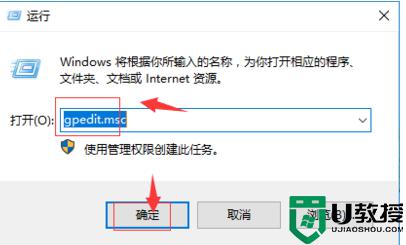
2、进入本地组策略编辑器窗口后依次找到“用户配置”、“管理模板”、“Windows组件”、“文件资源管理器”按钮
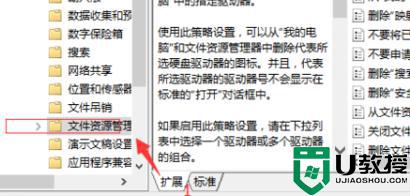
3、在文件资源管理器页面找到“隐藏我的电脑中的这些指定的驱动器”按钮。
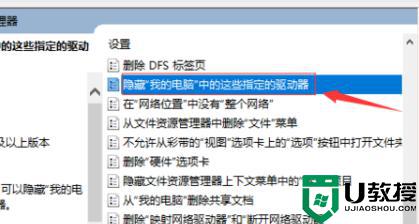
4、对隐藏我的电脑中的这些指定的驱动器按钮右击,在出现的第二列表中选择“编辑”选项。
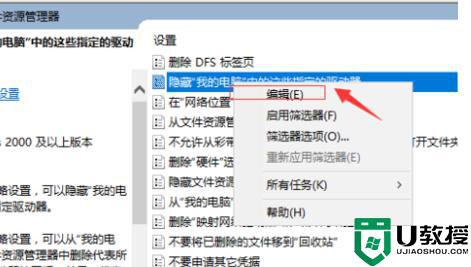
5、在出现的窗口中选择“未配置”按钮,选择完成后点击下方“确定”按钮。
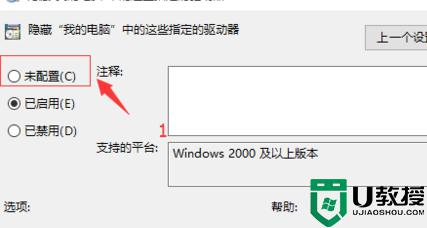
6、操作完成后,就可以发现d盘可以看见了。
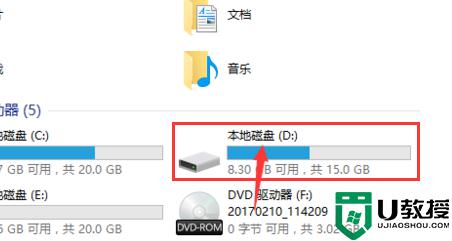
上述给大家讲解的就是D盘不见了怎么回事的详细解决方法,有遇到一样情况的话,不妨可以学习上面的方法来进行操作。
文章来源于互联网:D盘不见了怎么回事 电脑d盘不见了如何找回,最常用的电脑教程,从入门到精通!
相关推荐: 开机microsoft store一直转圈无法登录怎么解决
microsoft store作为微软系统中自带的一款应用下载软件,用户想要下载到一些安全可靠的软件时,就可以选择在microsoft store中查找,可是近日有些用户在启动microsoft store时却遇到了一直转圈无法登陆的情况,对此应该怎么解决…
评论 | 0 条评论
登录之后才可留言,前往登录